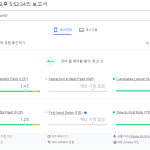PSP 특정 게임의 경우 실행하는 커펌 버전에 따라 세이브 파일이 호환되지 않고, 손상된 데이터로 표시되어 불러올 수 없는 경우가 있습니다.
실제로 데이터가 손상되지 않았는데도 불구하고 잘못 표시되는 것이죠.
이렇게 세이브 호환 문제가 발생하는 이유로는, 해당 게임의 요구 펌웨어 보다 낮은 버전의 커펌에서 세이브데이터를 생성하거나, 커펌 자체의 세이브 관련 암호화키/모듈이 제대로 적용되지 않아 발생합니다.
커펌 버전에 따른 세이브데이터 호환 문제를 해결할수있는 MagicSave 플러그인이 v3.63으로 업데이트 됬네요.
단 실제로 손상된 세이브데이터는 MagicSave 플러그인으로 복구 안되니 이점 알고 넘어가세요.^^
링크로 이동하셔서 MagicSave_v363.zip을 다운로드 하세요. 압축을 풀면 아래 폴더 구조를 가지고 있습니다.
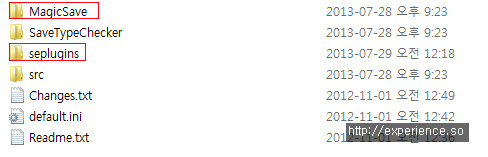
박스로 표시한 MagicSave폴더와 seplugins폴더를 PSP메모리카드 루트에 넣어주세요.
메모리스틱 ms0:/seplugins/ 폴더의 game.txt를 메모장으로 열고 아래의 문장을 새로 추가한 뒤 저장하세요. (game.txt 파일이 없다면 직접 만드시면 됩니다.)
PSP를 재 부팅하시면 플러그인이 작동합니다. 만약 MagicSave 플러그인이 작동안한다면 다른 플로그인을 모두 해제 하시고 MagicSave만 돌리시면 됩니다.
세이브데이터 복구 하기
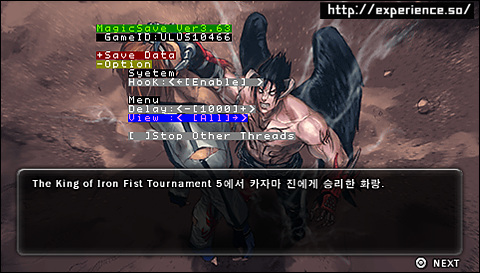
세이브데이터가 손상되었다고 나와 로드할 수 없는 게임을 실행합니다. 그 후 볼륨업+볼륨다운 버튼을 동시에 누르면 위와 같은 MagicSave의 메인 메뉴가 나타납니다.
MagicSave의 메뉴에서의 선택은 엑스버튼, 취소는 세모버튼입니다.
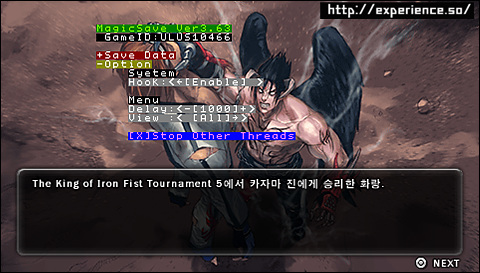
일단 플러그인 메뉴를 보기 편하고 사용하기 쉽게 하기 위해서 ‘Menu Option’으로 들어가 ‘View’를 [All]로 변경하고, ‘Stop Other Threads’를 엑스버튼으로 선택해 활성화합니다.

그 후 다시 메인 메뉴로 나가 이번에는 ‘Save Data’ 메뉴로 들어가서 ‘Read Invalid Data’ 메뉴 아래의 ‘Enable’을 엑스버튼으로 선택해 활성화합니다. 그 후 세모버튼을 눌러 MagicSave 메뉴를 닫고 다시 게임으로 돌아옵니다.
이제 게임에서 다시 세이브데이터를 로드해봅니다. (게임 구동과 동시에 자동으로 세이브를 불러오는 게임도 있는데 이 경우에는 게임 종료 후 재실행하세요.) 이전에는 손상된 데이터로 나왔던 세이브데이터가 정상적으로 로드되었다면 성공! 이 상태에서 다시 세이브를 하면 다음부터는 MagicSave 플러그인이 없어도 정상적인 세이브 저장/로드가 됩니다.
만약 여전히 세이브데이터가 손상되었다고 나온다면 MagicSave 메인 메뉴에서 ‘SFO File’과 ‘Decrypt’의 타입을 여러가지로 변경하면서 계속 시도해 보세요.
이글은 포포츠님 블로그에서 글을 가져왔고 이미지만 제가 올렸습니다.